3D模型
- 3D模型
- SU模型
- 材质
- 贴图
- CAD图纸
- 灵感图
- 全球案例
- 效果图
- 方案文本
- PS免抠
3D模型
SU模型
材质
贴图
CAD图纸
灵感图
全球案例
效果图
方案文本
PS免抠
猜你想搜
最近搜索
热门搜索
visio的流程图不是粘贴到Word中去的,要使用Word中的插入命令,然后找到visio选项,找到要插入的visio文件,插入即可,具体操作如下:
1、打开Word插入菜单,选择插入对像;
2、在插入对像设置框中选择由文件创建;
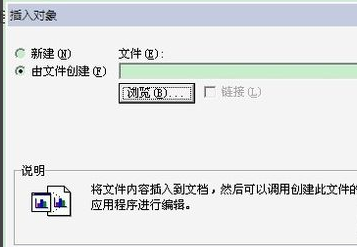
3、选择visio文件,点击确定;
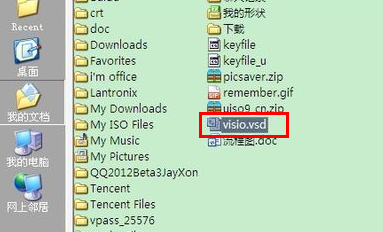
4、visio流程图成功插入到Word文档中,完成。
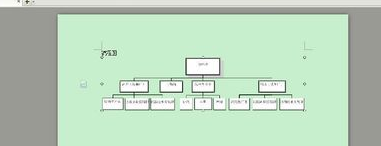
1、这里以Word2013和visio2013为例,打开Word文档,在菜单栏点击“插入”,进入到插入操作界面。
2、进入插入界面,点击“对象”,然后在其下拉菜单中,点击“对象(j)”。
3、进入到对象插入操作中,拉动右边的滑条,找打“Microsoft visio绘图”,选中它,然后点击“确定”。
4、这时候进入到visio绘图中,要求选择模板,选择一个喜欢的模板,点击”确定“;或者是点击“浏览模板”,导入自己的模板。
5、进入visio绘图区域之后,在这里制作流程图,或者是将已经制作好的图形复制粘贴到这个工作界面中。
6、图形绘制完毕,或者是粘贴完毕,使用以下“ctrl+s”,或者是点击“保存”,保存一下操作。
7、返回到Word界面中,可以看见,清晰完整地插入了所绘制的visio图形,如果图形的位置不合适,双击这个图形,进入到visio中进行编辑,编辑完毕,点击“保存”,直到满意为止。